Kullanıcı scriptleri nedir?
Kullanıcı scriptleri göz atma deneyiminizi kontrol etmenizi sağlar. Yüklendikten sonra, özellikler ekleyerek, onları daha kolay kullanmanızı sağlayarak veya rahatsız edici bitleri çıkartarak ziyaret ettiğiniz siteleri otomatik olarak daha iyi hale getirirler. Greasy Fork alanındaki kullanıcı scriptler diğer kullanıcılar tarafından yazılmış ve dünyayla paylaşımda bulunmak için gönderilmiştir. Kurulumu kolay ve kullanımı kolaydır.
Adım 1: Bir kullanıcı script yöneticisi kur
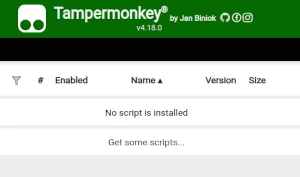
Kullanıcı scriptlerini kullanabilmek için ilk önce bir script yöneticisi kurmanız gerekir. Kullanabileceğiniz script yöneticisi kullandığınız tarayıcıya bağlıdır.
Masaüstü Mobil (Android) Mobil (iOS)
- Chrome: Tampermonkey
- Firefox: Greasemonkey, Tampermonkey, or Violentmonkey
- Safari: Tampermonkey or Userscripts
- Microsoft Edge: Tampermonkey
- Opera: Tampermonkey or Violentmonkey
- Maxthon: Violentmonkey
- AdGuard: (no additional software required)
- Firefox: Greasemonkey, Tampermonkey, or Violentmonkey
- Microsoft Edge: Tampermonkey
- Maxthon: Violentmonkey
- Dolphin: Tampermonkey
- UC: Tampermonkey
- XBrowser
- Safari: Tampermonkey ya da Userscripts
- Gear: (ek bir yazılım gerekmemektedir)
Adım 2: Bir kullanıcı skripti kur
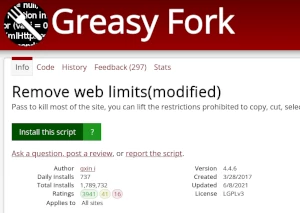
Bu sitede denemek isteyeceğiniz kullanıcı betiklerini bulabilirsiniz. İşte en popüler betiklerden bazıları:
- 🏆 [#1 Chess Assistant] A.C.A.S (Gelişmiş Satranç Yardım Sistemi) - Keskinleşmiş gerçek zamanlı hareket analizi ve strateji yardım sistemiyle satranç performansınızı artırın
- Çevrimiçi alışveriş asistanı & Otomatik kupon sorgulama & Para tasarrufu - Popüler alışveriş platformlarında otomatik olarak kupon arayarak, ihtiyacınız olan ürünler için en iyi fırsatları bulmanıza yardımcı olur, fazla harcama yapmadan. Şu anda desteklenenler: Aliexpress, Lazada, eBay, Amazon ve daha fazlası.
- ChatGPT Sonsuzluk ∞ - Bilge ChatGPT'den sonsuz cevaplar üret (herhangi bir dilde!)
- Scribd İndirme Butonu (İndirme Bağlantısını Aç) - Scribd sayfasına, daha kolay erişim için değiştirilmiş bir indirme bağlantısı açan bir düğme ekler.
- XMaster: X (Twitter) için Güçlü Araçlar - Bu script, Twitter (X) ve TikTok'u tarih formatı, resim ve video indirmeleri gibi özellikleri geliştirerek ve TikTok için video indirmelerini iyileştirerek geliştirir. Sürekli olarak bakım yapılacak ve güncellenmiş olacak, böylece güvenle kullanabilirsiniz.
Kullanmak istediğiniz bir kullanıcı betiği bulduğunuzda, kullanıcı betiğinin sayfasındaki yeşil yükle butonuna tıklayın, kullanıcı betiği yöneticiniz sizden yüklemeyi onaylamanızı isteyecektir.
Adım 3: Kullanıcı scripti kullan
Kullanıcı komut dosyasının etkilediği siteye gidin. İşini otomatik olarak yapmalı. Kullanıcı komut dosyasını bir süre denedikten sonra, kullanıcı komut dosyasını yüklediğiniz yere geri dönün ve kullanıcı komut dosyasının yazarı için geri bildirim bırakın.
